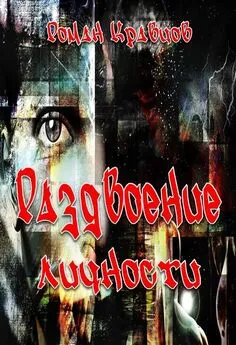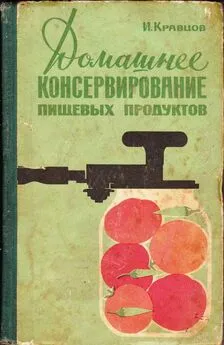Роман Кравцов - Домашний компьютер
- Название:Домашний компьютер
- Автор:
- Жанр:
- Издательство:неизвестно
- Год:неизвестен
- ISBN:нет данных
- Рейтинг:
- Избранное:Добавить в избранное
-
Отзывы:
-
Ваша оценка:
Роман Кравцов - Домашний компьютер краткое содержание
Сегодня персональный компьютер (ПК) стал таким же естественным предметом бытовой техники в домах и квартирах, как телевизор, микроволновая печь, стиральная машина и т. д. Всем известно, что ПК имеют разную конфигурацию и комплектующие. Это влияет на стоимость модели. Многие из нас покупают «умную машину», особенно не задумываясь, так ли нужны те опции, которыми оборудовал ПК изготовитель?! Вы готовы платить деньги за воздух?
Эта книга о том, как сэкономить собственные средства и выбрать по-настоящему ПЕРСОНАЛЬНЫЙ компьютер, который оправдает ожидания всех домочадцев без исключения. С ее помощью вы научитесь виртуозно владеть необходимыми компьютерными программами и разбираться во всех технических нюансах. Теперь для вас не составит труда обнаружить и устранить поломку в ПК и любой «глюк».
Издание будет интересно и полезно как «чайникам», так и спецам.
Домашний компьютер - читать онлайн бесплатно ознакомительный отрывок
Интервал:
Закладка:
На рисунке 3.2 окно Excel показано на фоне окна Word. Если оба окна развернуты до полноэкранного режима, одновременно можно будет видеть только одно из них.
Windows обеспечивает простое переключение между приложениями. Чтобы активизировать окно Word, нажмите клавиши Alt+Tab. Чтобы вновь увидеть окно Excel, нажмите клавиши Alt+Tab еще раз.
Рис. 3.2
Любой файл Windows отождествляется с некоторым типом, который идентифицируется расширением имени файла. Расширение – это совокупность символов, расположенных в имени файла правее последней точки. Свой тип имеют и документы Microsoft Office. Так, документам Word назначается расширение DOC, шаблонам презентаций PowerPoint – расширение РОТ и т. д. При установке программы Windows регистрирует связанные с ней типы файлов. В результате операционная система знает, с помощью какого приложения был создан тот или иной файл, и может сопоставить файлам определенного типа некоторые стандартные действия, выполняемые при активизации документа этого типа. Поэтому для запуска приложений Office с одновременным открытием нужного вам документа не обязательно отыскивать значки приложений в Главном меню Windows. Просто выполните одно из следующих действий:
• дважды щелкните на значке документа, расположенном в окне папки или на Рабочем столе;
• если нужно открыть документ, с которым вы недавно работали, выберите его имя в подменю Документы (Documents) Главного меню.
Чтобы просмотреть или отредактировать документ Word или внести новую запись в базу данных Access, надо сначала открыть файл документа, содержащий необходимую информацию. Если файла нет на Рабочем столе и вы не помните точное название папки, в которой он хранится, проще всего воспользоваться окном диалога открытия документов. Это окно одинаково для всех приложений Office, а его инструменты позволяют быстро отыскать нужный файл. Давайте изучим способы поиска файла на примере документа Word.
1. Щелчком на кнопке Документ1 – Microsoft Word (Documentl – Microsoft Word) Панели задач активизируйте окно Word.
2. Щелкните на пункте Файл (File) строки меню Word и выберите в раскрывшемся подменю пункт Открыть (Open). Появится окно диалога, показанное на рисунке 3.3.
Рис. 3.3Примечание
Окна открытия, создания, сохранения и вставки документов в Office ХР значительно переработаны. Теперь у пользователя есть широчайшие возможности поиска файлов, доступ к стандартным папкам и средства управления файлами, размешанные прямо в этих окнах, которые стандартизированы для всех приложений Office ХР.
3. Щелкните на раскрывающемся списке Тип файлов (Files Of Types) и выберите пункт Документы Word (Word Documents). В результате главное поле окна будет содержать только значки документов Word. Если искомый файл имеет нестандартное расширение, выберите пункт Все файлы (All Files).
4. Щелкните на раскрывающемся списке Папка (Look In) и укажите жесткий диск локального компьютера или сетевой диск, на котором находится искомый документ.
5. Для раскрытия папки, вложенной в текущую, найдите ее значок в области списка файлов и дважды щелкните на нем.
6. Для перехода в родительскую папку щелкните на кнопке Переход на один уровень вверх (Up One Level) панели инструментов.
7. Чтобы найти документ в стандартной папке Windows, щелкните на одной из пяти кнопок левой панели окна диалога Открытие документа (Open). Они открывают доступ к следующим папкам и файлам:
• History (Журнал) – ярлыки недавно открывавшихся файлов и папок.
• Мои документы (My Documents) папка, в которой, по замыслу создателей Windows, должны храниться ваши рабочие документы.
• Рабочий стол (Desktop) – значки рабочего стола Windows.
• Избранное (Favorites) – документы и папки, помещенные в личную папку. Многие программы и сама Windows обеспечивают быстрый доступ к личной папке, в которой удобно хранить наиболее часто используемые файлы или их ярлыки.
• Web-папки (Web Folders) – папки, размещенные в Интернете.
8. Если вы не можете вспомнить точное имя файла, попробуйте воспользоваться другим режимом просмотра списка файлов. Щелкните на стрелке справа от значка Представления (Views) панели инструментов и выберите подходящий режим. Окно открытия файла предлагает следующие варианты вывода списка документов:
• Крупные значки (Large Icons) изображение всех файлов папки в виде крупных значков.
• Мелкие значки (Small Icons) – изображение всех файлов папки в виде мелких значков.
• Список (List) – простой список всех файлов папки (рис. 2.3).
• Таблица (Details) – список с указанием размера, типа и времени последнего изменения файла.
• Свойства (Properties) – отображение свойств выбранного файла, которые выводятся в окне справа от списка, как показано на рисунке 3.4.
• Просмотр (Preview) – предварительный просмотр содержимого выбранного файла в панели, расположенной справа от списка файлов.
9. Чтобы упорядочить файлы по имени, расширению, размеру или дате в режимах Мелкие значки или Крупные значки, щелкните на них правой кнопкой мыши и выберите в контекстном меню команду Упорядочить значки, а затем укажите в подменю нужный вариант сортировки значков.
Примечание
Для упорядочения файлов по одному из признаков в режиме просмотра Таблица (Details) достаточно щелкнуть на заголовке столбца данного признака.
10. Если найти нужный файл не удается, щелкните на кнопке Сервис (Tools) панели инструментов и выберите пункт Найти (Find). Откроется окно диалога, в котором можно сконструировать чрезвычайно сложные условия поиска, приводящие к положительному результату даже в самых безнадежных ситуациях.
11. Найдя документ, выделите его щелчком мыши или введите его имя в поле Имя файла (File Name).
12. Щелкните на кнопке Открыть (Open). Содержимое файла появится в окне Word.
Рис. 3.4
13. Список кнопки Открыть (Open), показанный на рисунке 3.5, позволяет выбирать режим открытия файла. Пункт Открыть для чтения (Open Read-Only) запрещает модификацию документа, а режим Открыть как копию (Open As Сору) создает в Word копию открываемого документа. Пункт Открыть и восстановить (Open and Restore) позволяет восстановить файл, который был утерян при внезапном сбое в работе компьютера (рис. 3.5).
Рис. 3.5Примечание
Если нужно продолжить работу с недавно открывавшимся документом, раскройте меню Файл (File). В его нижней части перечислены имена тех файлов, которые обрабатывались последними. Чтобы открыть один из них, щелкните на его имени.
Вы, естественно, будете не только просматривать имеющиеся документы, но и создавать свои собственные. Новый документ автоматически создается в программах Word и Excel при их запуске. Если же потребовался еще один документ или нужно создать новый документ в другом приложении Office, щелкните на кнопке Создать (New Blank Document) панели инструментов Стандартная (Standard).
Читать дальшеИнтервал:
Закладка: